UTILISER BITWARDEN
Afin de commencer à sécuriser vos comptes, notamment les plus sensibles comme vos comptes bancaires, améli, gouv, etc, nous allons regarder pas à pas la procédure permettant de créer un identifiant et un mot de passe généré par Bitwarden.
Pour se faire, nous prendrons pour exemple la création d’un compte utilisateur sur le site de la FNAC.
Procédure
installer bitwardenVoici une manière simple d'utiliser Bitwarden suivant les étapes ci-dessous.
- Commencer par créer un compte en allant sur Me connecter.
- Votre identifiant est votre Email.
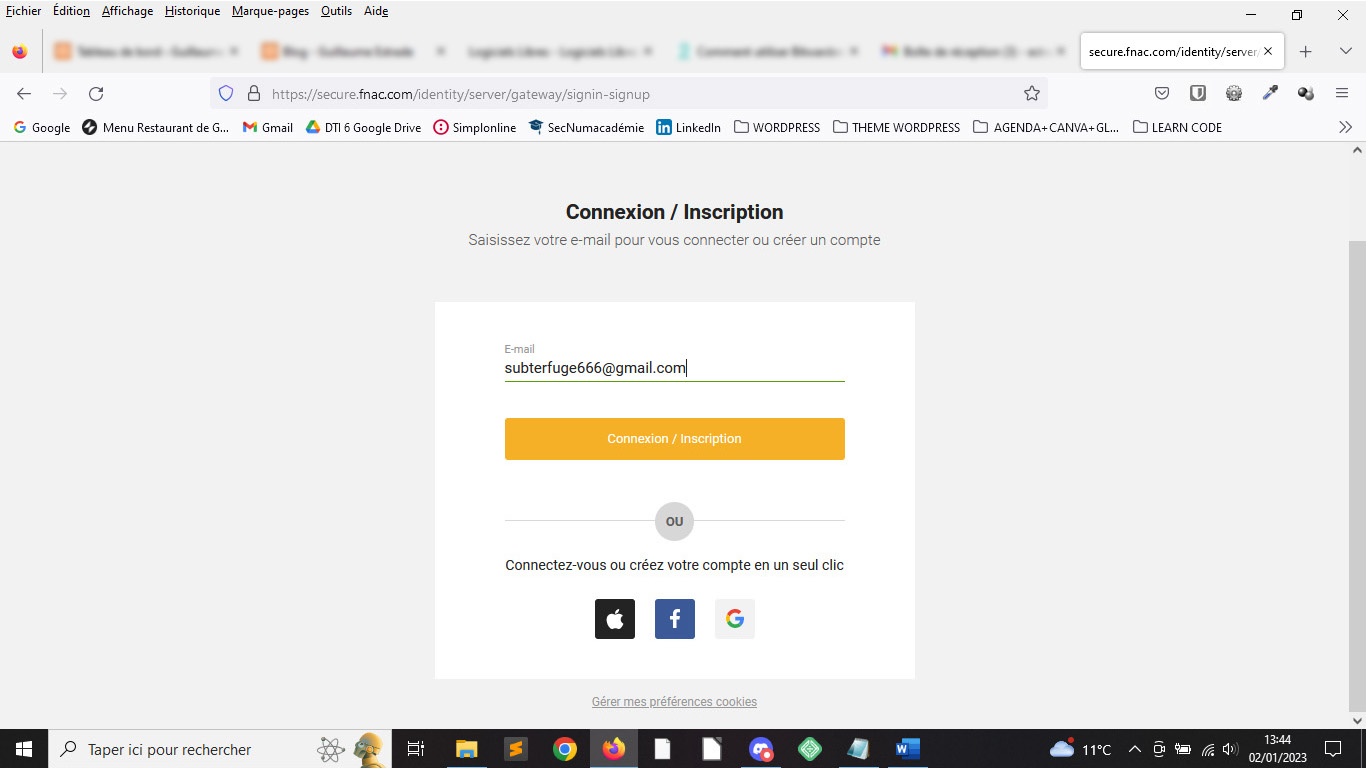
- Remplissez les données obligatoires, ne remplissez pas de préférence celles qui ne le sont pas.
- Lorsque vous arriverez sur la création d’un mot de passe, cliquez dans la case afin d’afficher un cartouche déroulant : Utiliser un mot de passe généré de manière sécurisé.
- Un mot de passe fort est alors généré.
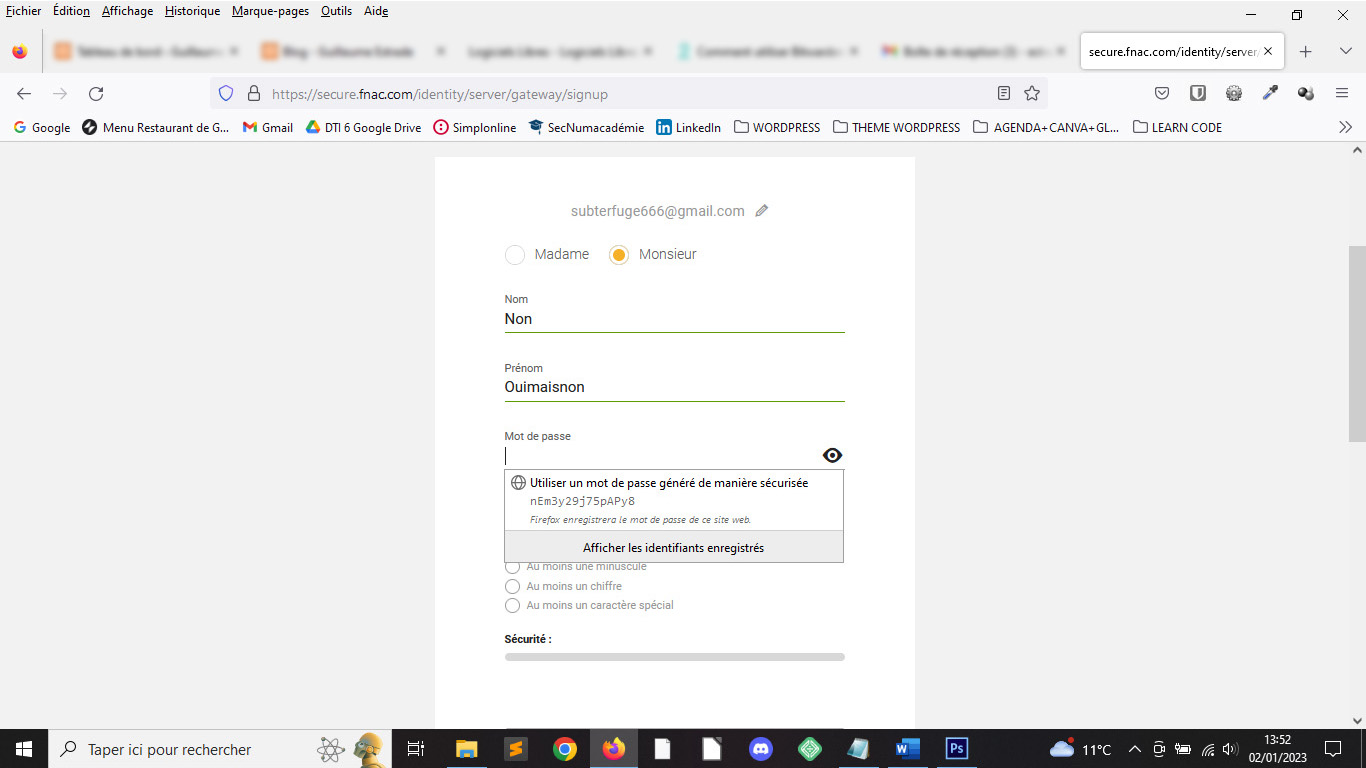
- Dans certains cas, il se peut que l’on vous demande un mot de passe fort comprenant des majuscules, des minuscules, des chiffres, voir des caractères spéciaux comme des virgules, des doubles points, des points d’exclamation, etc. Vous pouvez alors modifier ce paramètre avec Bitwarden.
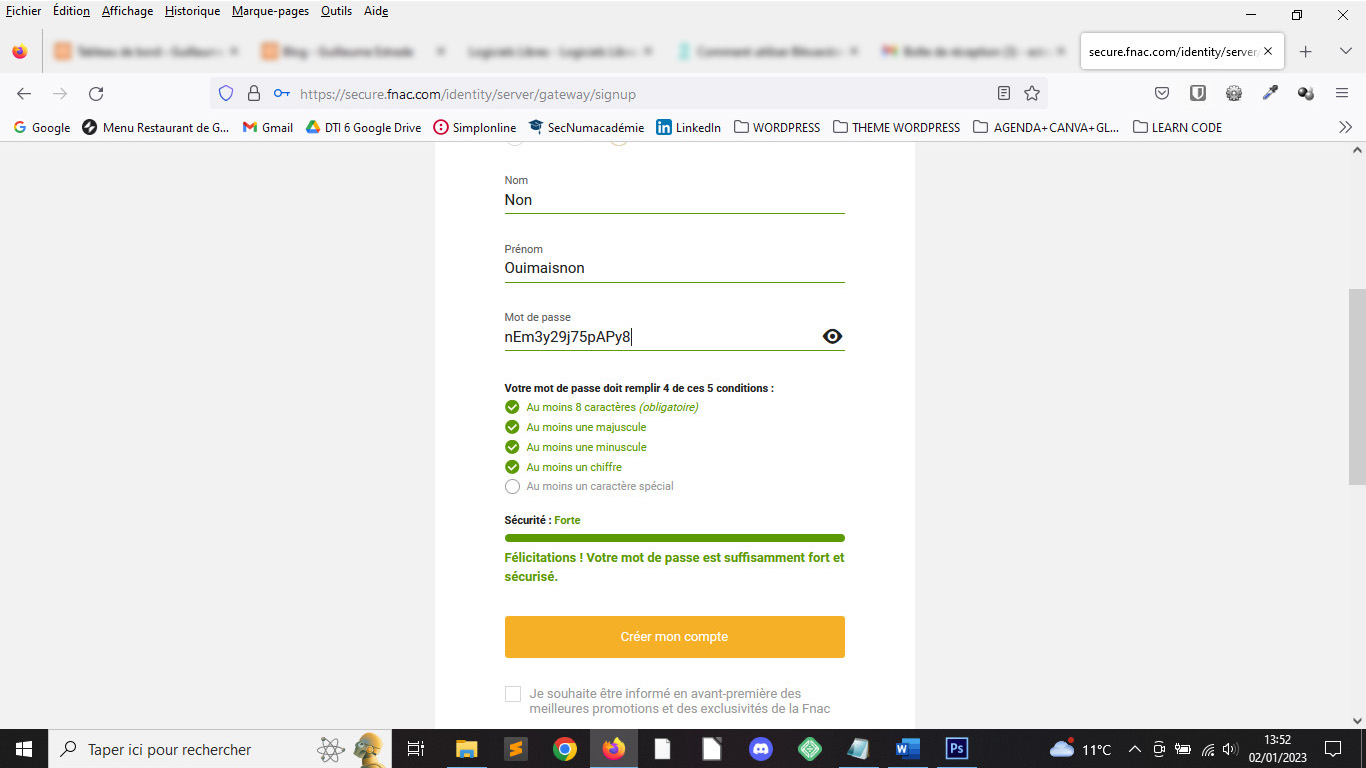
- Cliquez sur l’icone puis sur Générateur et cochez la case : !@#$%^&*. Vous pouvez également modifier la longueur de votre mot de passe. Plus il est long, plus il est fort.

pictobitwarden-gris.jpg - Lorsque vous avez votre mot de passe, allez sur + en haut à droite et complétez les informations de la page qui vous permettrons plus tard de vous connecter rapidement et en toute sécurité. N’oubliez pas d’enregistrer ces informations.
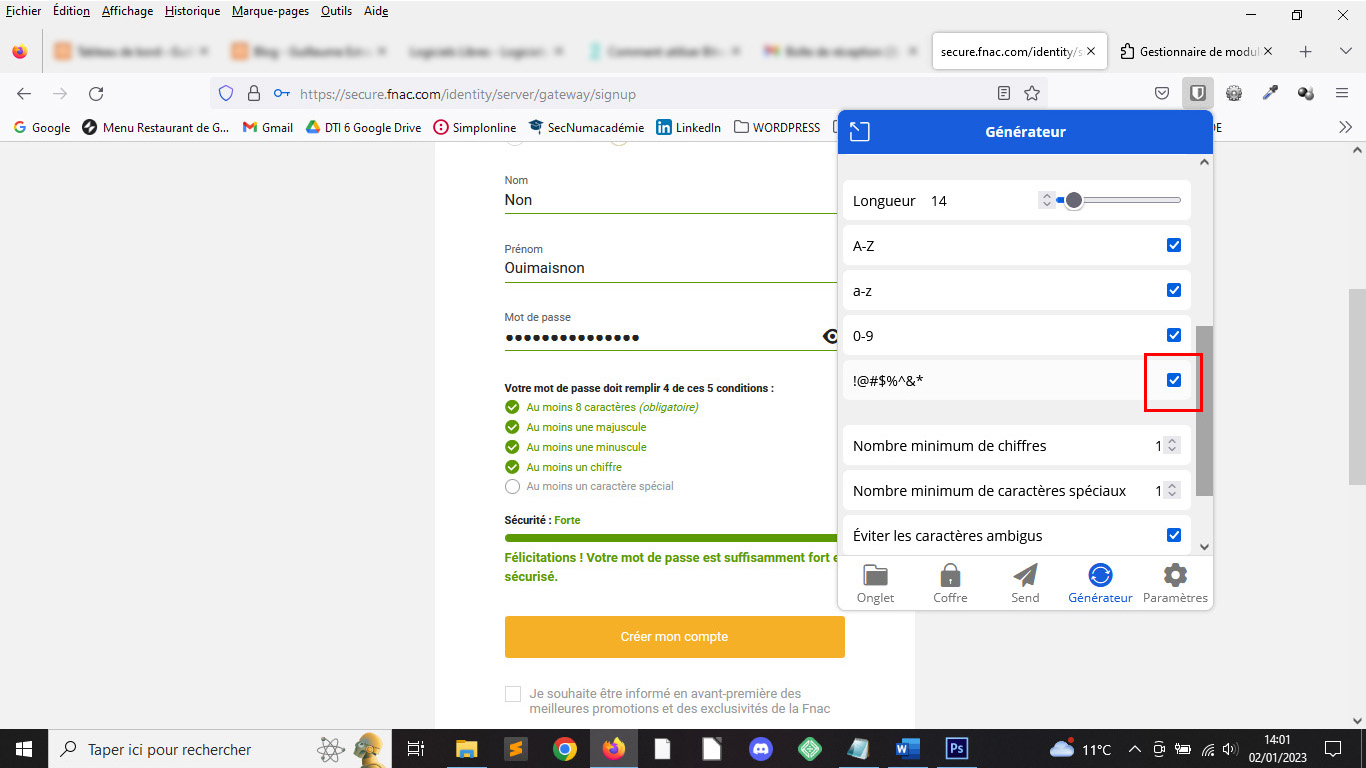
- Il est souvent habituel de rester connecté à un site par flemme plutôt que de se reconnecter à chaque utilisation. Mais avec Bitwarden vous n’aurez plus besoin de taper vos identifiant à chaque fois.
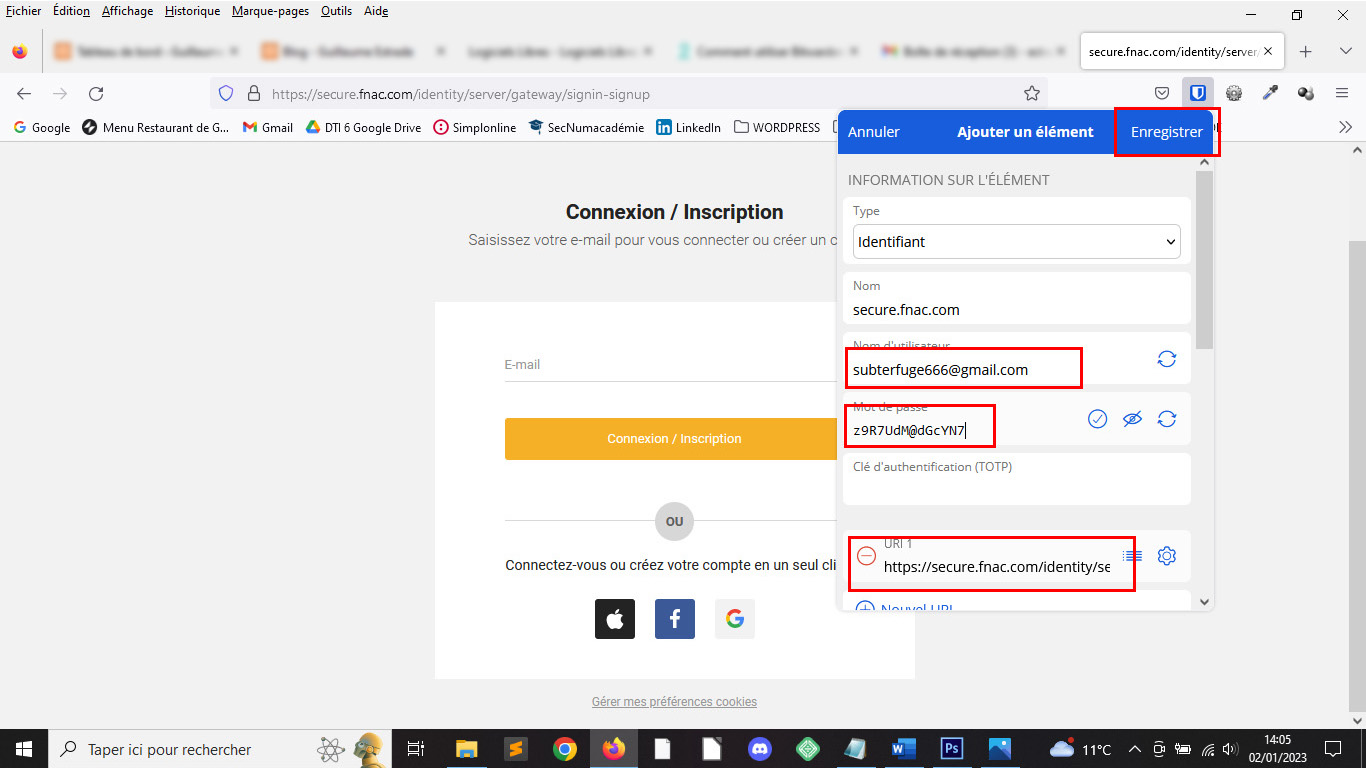
- Vous êtes à présent connecté à l’aide d’un mot de passe fort généré par Bitwarden et que vous n’avez pas besoin de retenir. L’icône passe au bleu avec un ‘’1’’ en exposant

pictobitwarden-1.jpg
La prochaine fois que vous vous connecterez sur le site de la FNAC, allez dans ‘’Me connecter’’ et vous n’aurez qu’à cliquer sur votre icone et utiliser l’identifiant que vous avez enregistré.
C’est à vous maintenant !
Remonter
Commentaires